Windows端口占用CMD关闭端口(8080被占用) |
您所在的位置:网站首页 › win10怎么关闭端口号 › Windows端口占用CMD关闭端口(8080被占用) |
Windows端口占用CMD关闭端口(8080被占用)
|
一、背景代码语言:txt复制 作为一名开发,我们是不是经常遇到端口被占用了,比如80,8080等,但是我们却不知道是那个工程启动,对小白来说,估计会很苦恼,网上搜索也很麻烦处理,网上推荐也是如下步骤:查看端口占用情况:可以使用命令行工具如netstat、lsof等来查看当前系统中所有正在占用的端口情况。终止占用端口的进程:可以使用Task Manager(Windows系统)或者Activity Monitor(Mac系统)来查找占用该端口的进程,并结束该进程。修改端口号:如果无法终止占用端口的进程,可以尝试将该端口号修改为其他未占用的端口号。重启计算机:如果以上方法都无法解决问题,可以尝试重启计算机,这样可以释放所有占用的端口。 大家是不是觉得很麻烦呢?本文最后推荐终极小工具一键直接关闭端口,十分方便,请阅读完哦。 二、解决方案我们先说一下上述常规的解决方案,是如何通过命令解决端口占用的,已关闭9901端口为例。 打开CMD控制台: 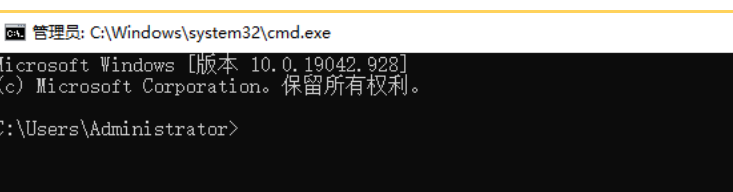 使用命令查看9901端口是被那个进程占用了: 代码语言:javascript复制netstat -nao | findstr "9901" 这时候其实我不知道这端口被那个程序占用,我们看到被4676这个进程监听了,可以看一下该线程具体是那个任务: 代码语言:javascript复制tasklist | findstr "4676" 我们可以看到是被java程序占用了,如果可以看出是那个程序,可以直接去任务管理器强制关闭,但是我们可以直接在cmd,关闭该进程: 代码语言:javascript复制taskkill -pid 4676 -f 所以,其实上面关闭端口实际只要两步操作就可以,查找端口对应的pid(被监听的线程)——> 杀死该pid。 三、终极方案——一键关闭小工具由于上面传统关闭端口方法,必须得记住相关命令,挺麻烦的,所以直接根据上述命令写了个工具,写成bat脚本,可以双击一键输入端口,然后输入P端口PID关闭进程,不用每次都是打开cmd输入命令,输入命令行,简便了操作。 有需要的可以私信哦。 双击打开bat文件,输入想要关闭的端口,比如关闭9901:  可以看到9901对应的端口的pid是17704,输入对应的pid: 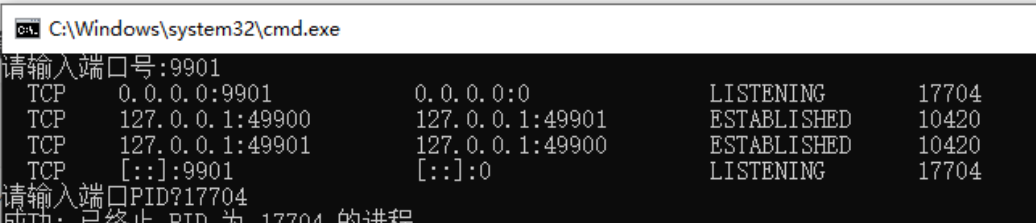 是不是十分方便呢,只要点点,傻瓜式操作即可以完成端口关闭。 我正在参与2023腾讯技术创作特训营第二期有奖征文,瓜分万元奖池和键盘手表 |
【本文地址】
今日新闻 |
推荐新闻 |